O erro “Result_Code_Hung” do Google Chrome às vezes aparece do nada e impede que você acesse seus sites. É extremamente frustrante porque você não consegue carregar o site, apesar das várias tentativas. Muitos itens podem fazer com que o Chrome exiba esse erro. Mostraremos como corrigir esses itens para acabar com o problema do Chrome.
Alguns motivos pelos quais o Chrome não permite que você acesse seus sites são: sua conexão com a Internet está com defeito, seus servidores DNS não estão funcionando, os dados em cache do Chrome estão corrompidos e muito mais.
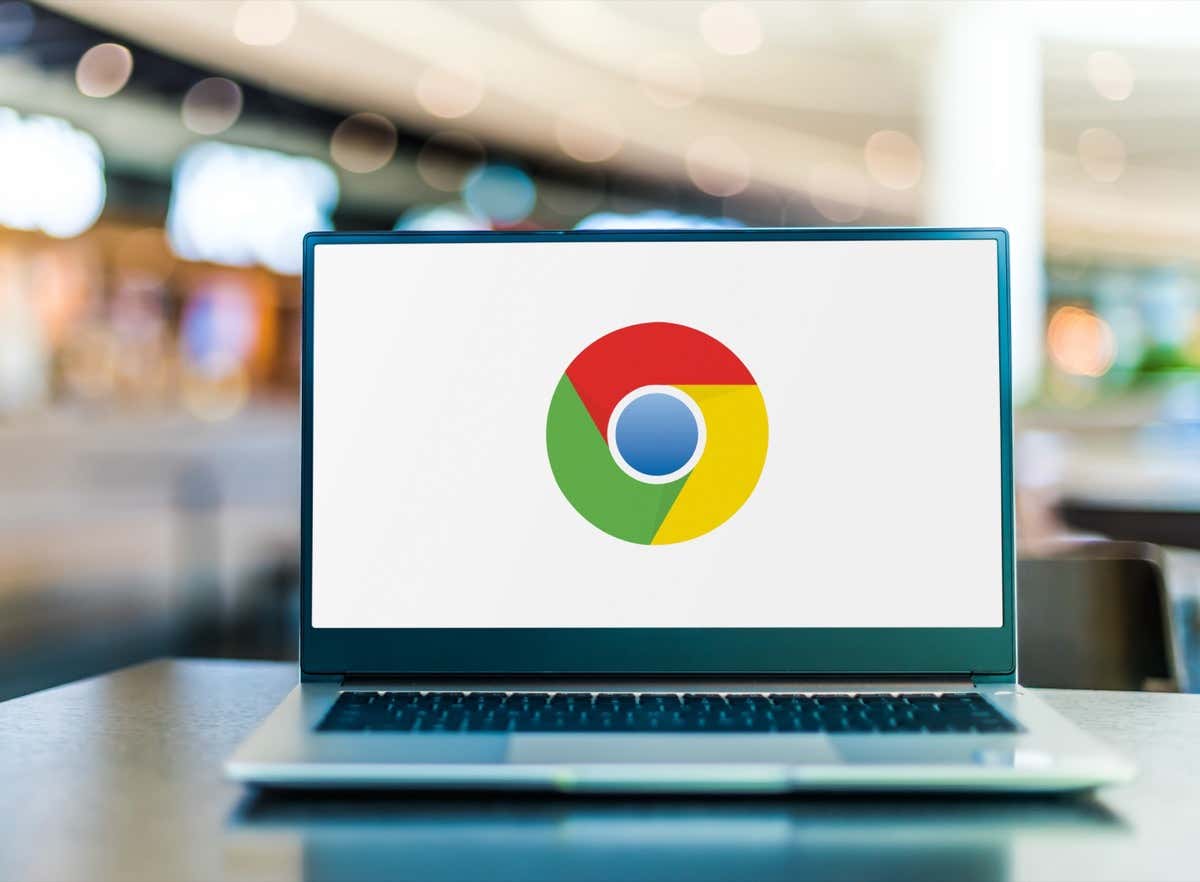
1.Certifique-se de que sua conexão com a Internet esteja funcionando
Quando você tiver problemas ao carregar um site em seus navegadores da web, a primeira coisa a verificar é sua conexão com a Internet. Seus navegadores não poderão carregar seus sites se sua conexão não estiver funcionando.
Você pode testar sua conexão com a Internet iniciando um navegador não Chrome no seu computador e tentando acessar um site. Seu site não carregará se sua conexão estiver com defeito.
Existem diversas maneiras de tentar resolva seus problemas de conexão com a internet. Uma correção básica que você pode aplicar é reiniciar o roteador. Se isso não funcionar, desconecte e reconecte-se à sua rede Wi-Fi, reinicie o computador ou, por último, fale com seu provedor de serviços de Internet (ISP).
2. Atualize sua página da Web para corrigir um código de erro no Chrome
Depois de verificar se sua conexão com a Internet está funcionando, recarregue sua página da web atual no Chrome para ver se isso resolve o problema. Seu navegador ou página da web pode estar apresentando uma pequena falha, que você pode resolver recarregando a página da web.
Você pode fazer isso selecionando o ícone de atualização ao lado da barra de endereço do Chrome. Alternativamente, você pode pressionar Ctrl+ R(Windows e Linux) ou Command+ Shift+ R(Mac) no teclado.
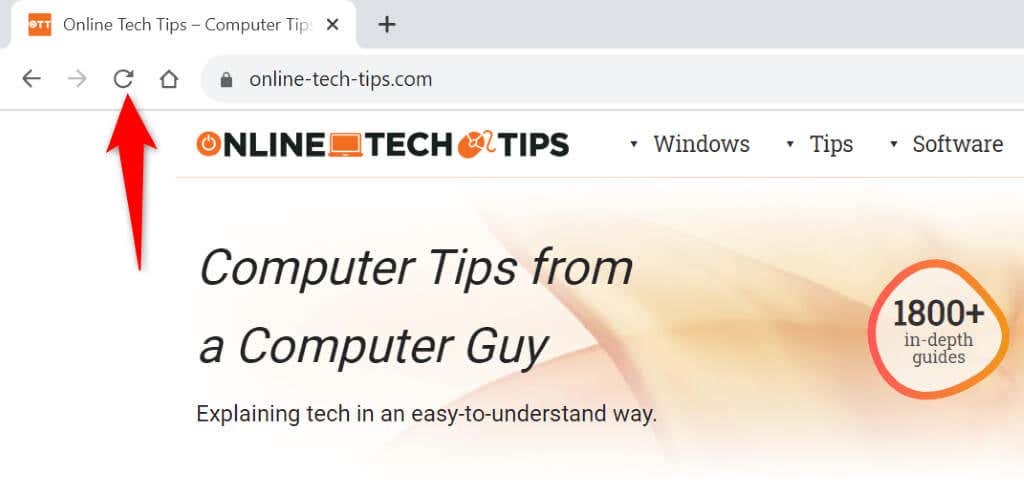
O Chrome recarregará sua página da Web e mostrará o conteúdo dela.
3.Atualize seu navegador Google Chrome
O Chrome se atualiza automaticamente quando uma atualização está disponível. No entanto, o navegador pode não ser atualizado se houver um problema com o seu sistema ou com o próprio navegador. Nesse caso, fazer com que o Chrome atualize manualmente e veja se isso resolve seu problema.
Atualizando o Chrome corrige muitos problemas existentes no navegador e pode resolver o erro “Result_Code_Hung”.
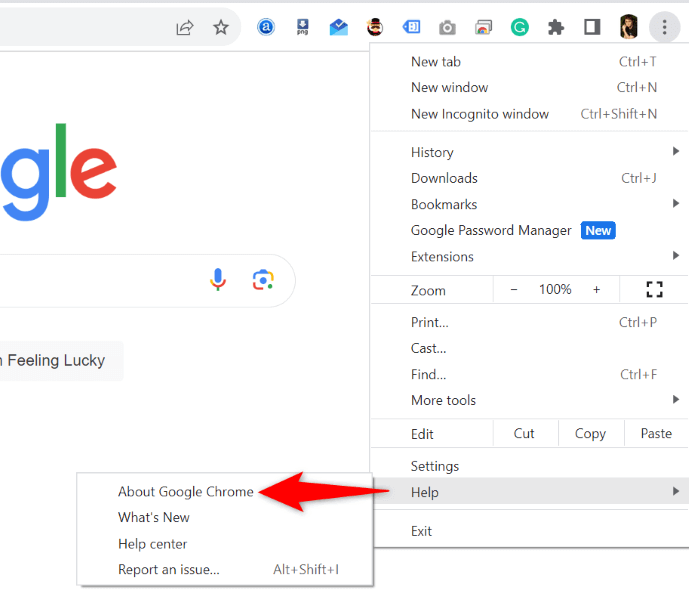
4.Usar DNS seguro personalizado no Chrome
Um item que pode fazer com que o Chrome não carregue seus sites é um servidor DNS com defeito. Seus servidores DNS configurados podem não estar funcionando corretamente, fazendo com que você não consiga acessar seus sites.
Uma maneira de contornar isso é use um servidor DNS alternativo. Você pode fazer isso no Chrome e mostraremos como.
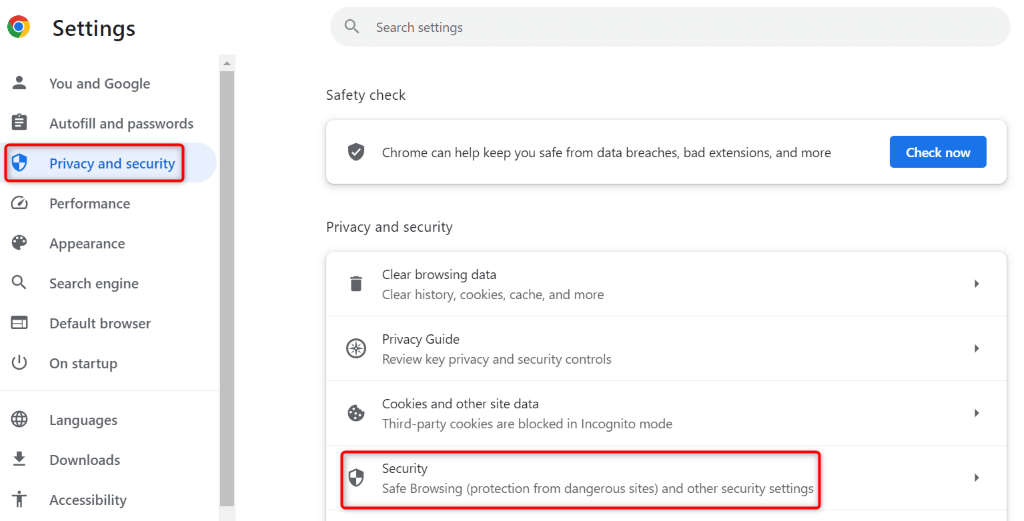
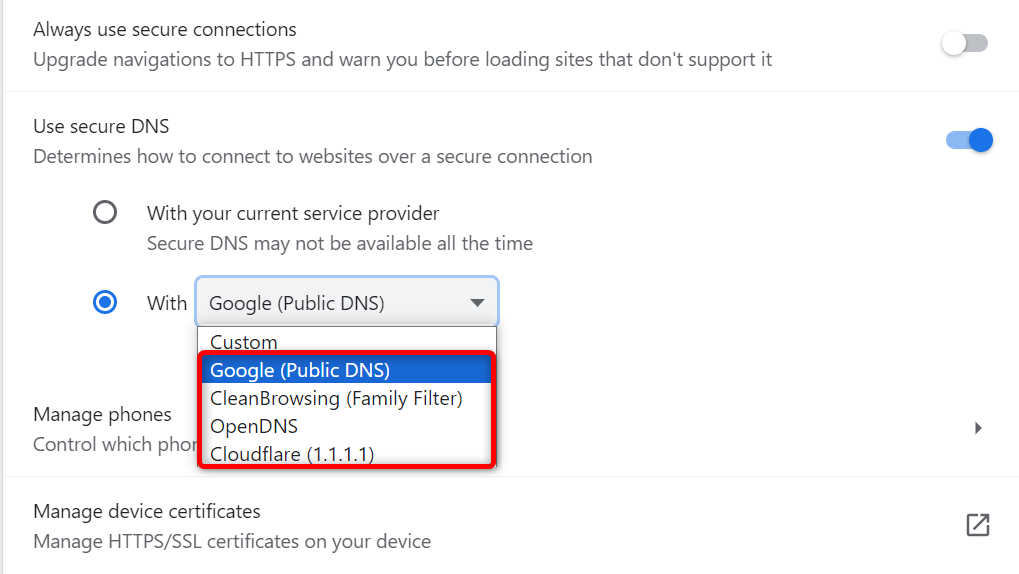
5.Limpar arquivos de cache do Chrome
Como todos os outros navegadores da Web, o Chrome armazena vários arquivos da Web em cache para acelerar suas sessões de navegação no navegador. Esses dados armazenados em cache permitem que o Chrome forneça rapidamente o conteúdo desejado, proporcionando uma experiência mais tranquila.
Às vezes, esses arquivos em cache são corrompidos, causando vários problemas no seu navegador. Seu “Result_Code_Hung” pode ter resultado de um cache incorreto do Chrome. Nesse caso, você pode limpe seus arquivos de cache resolver seu problema.
Você não perde seus itens salvos no navegador ao fazer isso.
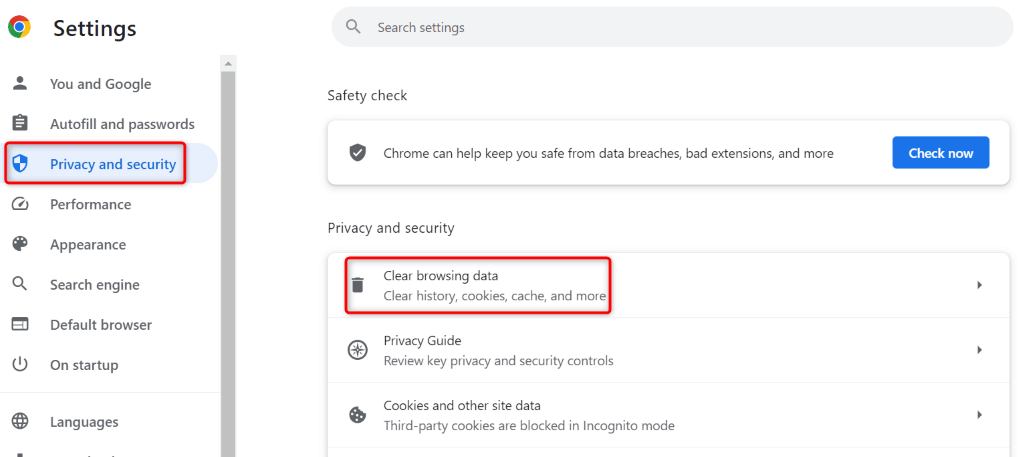
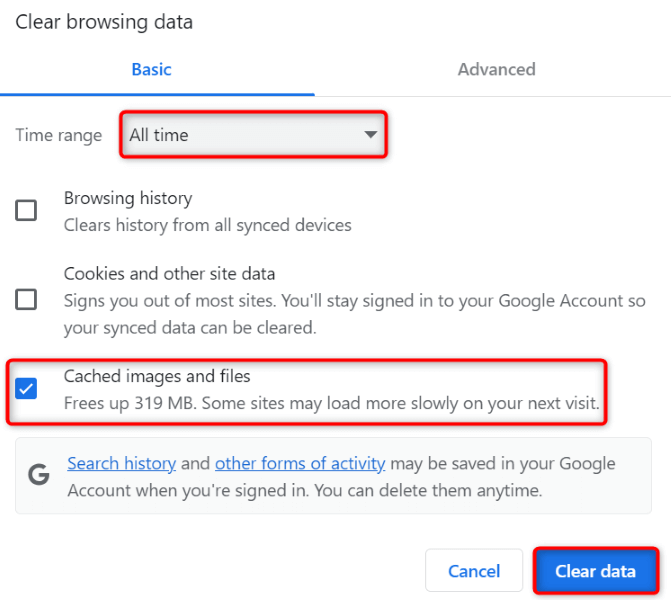
6. Desative as extensões do navegador Chrome
Você pode instale várias extensões no Chrome adicionar mais recursos ao seu navegador. Às vezes, você pode acabar instalando um complemento que causa problemas no seu navegador. Este pode ser o seu caso.
O Chrome pode estar executando uma extensão com defeito, o que impede você de acessar seus sites. Nesse caso, encontre a extensão culpada desativando todas as extensões do Chrome e reativando uma extensão por vez.
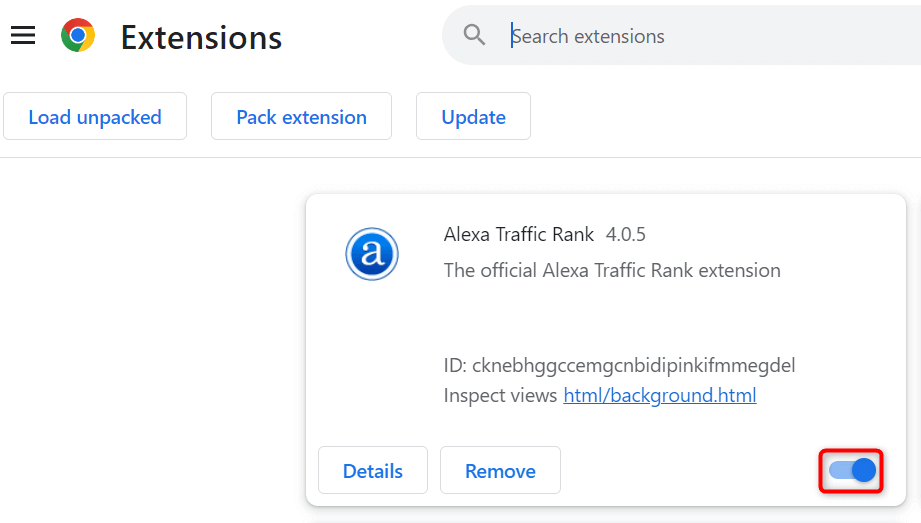
7.Redefinir o Chrome para as configurações de fábrica
Se o erro “Result_Code_Hung” do Chrome ainda não for corrigido, as configurações do seu navegador podem estar incorretas. Você ou outra pessoa pode ter configurado incorretamente uma opção de configuração no Chrome, fazendo com que o navegador não consiga carregar seus sites.
Nesse caso, você pode corrigir todos os seus problemas de configuração trazendo os valores de configuração padrão. Ao redefinir o Chrome, você perde configurações, atalhos, cookies e outros dados do site. Suas extensões estão desativadas, mas não são removidas. Seus itens pessoais, como histórico de navegação, senhas e favoritos, são mantidos.
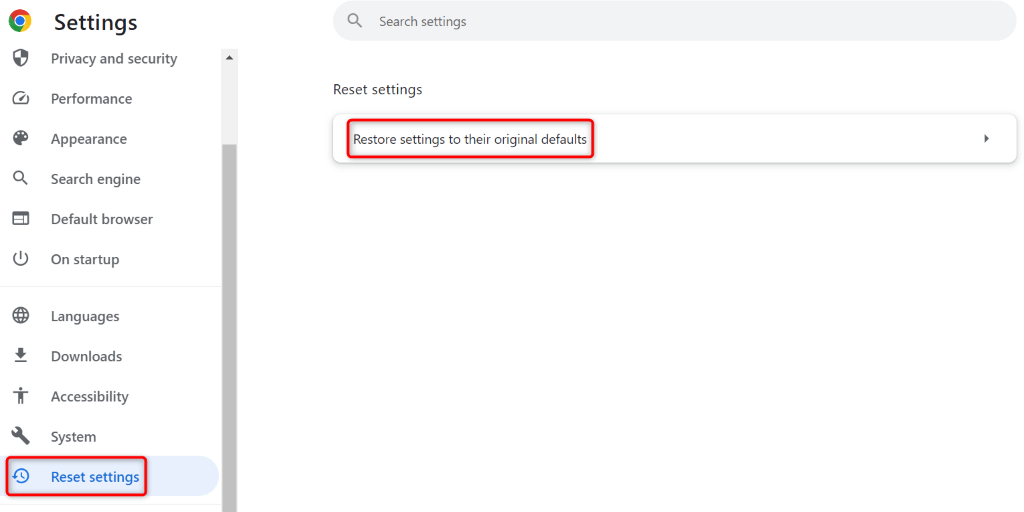
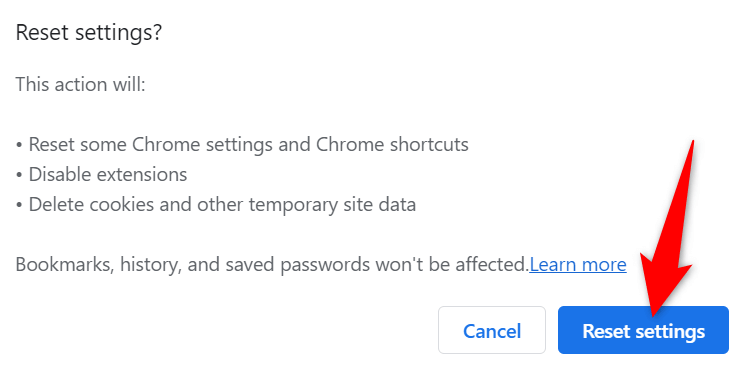
Várias maneiras de resolver um erro Result_Code_Hung no Chrome
O Chrome exibe um erro “Result_Code_Hung” por vários motivos e bloqueia seu acesso ao seu site. Se você continuar recebendo esse erro, use os métodos descritos acima para resolver o problema. Na maioria dos casos, é extremamente fácil corrigir esse problema e começar a acessar seus sites favoritos novamente. Boa sorte!.
.